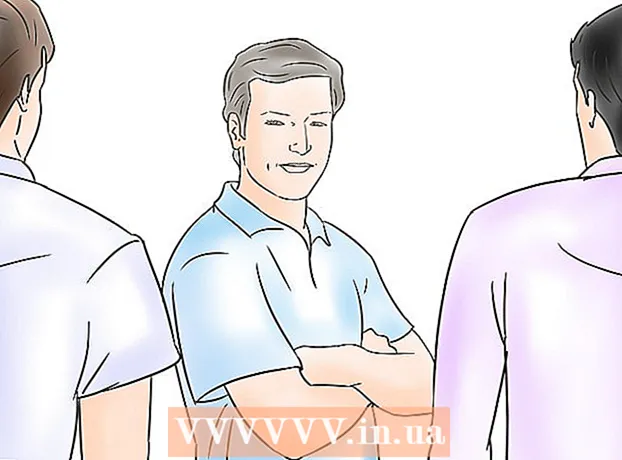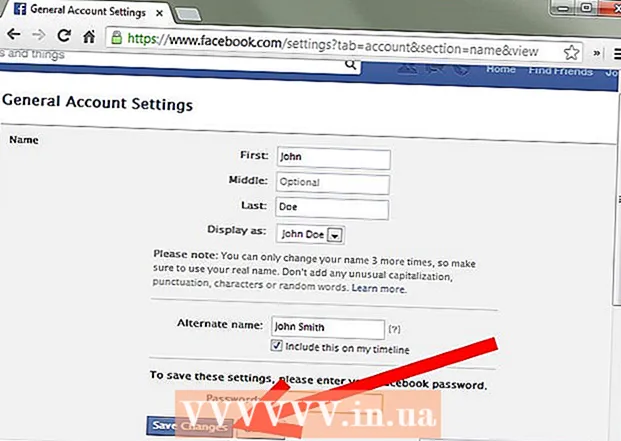Auteur:
Lewis Jackson
Date De Création:
13 Peut 2021
Date De Mise À Jour:
1 Juillet 2024
![[Tuto] Comment connecter une souris sans fil à votre PC ou Ordinateur !](https://i.ytimg.com/vi/Hy1aJyivdNM/hqdefault.jpg)
Contenu
Ce wikiHow vous apprend à connecter une souris sans fil Logitech à un ordinateur Windows ou Mac. Vous pouvez connecter une souris sans fil standard à l'aide du récepteur USB fourni avec la souris, tandis que la souris Bluetooth doit être connectée via les paramètres de votre ordinateur.
Pas
Méthode 1 sur 3: Connectez-vous au récepteur sans fil
. Le bouton du menu Démarrer se trouve dans le coin inférieur gauche de la barre des tâches.
(Réglage). Cette icône a la forme d'un engrenage et se trouve dans le menu Démarrer.

. L'icône Bluetooth se trouve dans la barre de menus dans le coin supérieur droit.
Cliquez sur Ouvrez les préférences Bluetooth (Ouvrez les préférences Bluetooth). Cette option se trouve en bas du menu Bluetooth. Une liste de tous les appareils Bluetooth associés à votre Mac apparaîtra.

Allumez la souris Logitech. L'interrupteur Marche / Arrêt est situé sous la souris.
Cliquez sur le bouton Connect. Le bouton Connect se trouve sous la souris sans fil. Vous devrez peut-être utiliser un trombone ou un petit applicateur pour appuyer sur le bouton de connexion.
- Certains modèles de souris sans fil Logitech disposent également d'un bouton Canal. Si tel est le cas avec votre souris, cliquez sur le bouton Canal pour sélectionner le canal avant le couplage via Bluetooth.

Cliquez sur le bouton Relier est situé en face de la souris sans fil sur l'écran. Une fois détectée par votre Mac, la souris sans fil apparaîtra dans la liste des périphériques Bluetooth de votre ordinateur. Cliquez sur le bouton "Connecter" situé en face de l'option. Ensuite, le message «Connecté» apparaîtra dans la liste des appareils Bluetooth sur votre Mac. publicité